こんにちはkiです。
「a7II レンズキットで写真撮ってみたけど、スマホの画質と変わらない、、」そんなことを感じた人向けに書いています。
この記事はスマホに画像を移動させる際の設定を「オリジナル」の設定にすることで綺麗な画像が保存できるようになる方法を書いた記事。a7II レンズキットを購入して撮影した写真を、スマホに移している自分が実際の設定方法を書いてます。
この記事の目次はこちら
画像保存の時は設定に注意!!
いい景色やったー写真に撮っておこう!
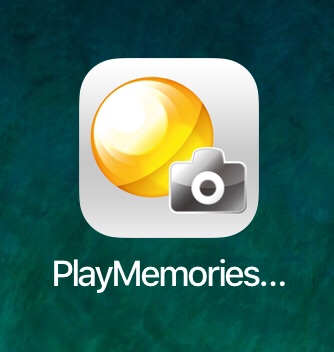
そうして撮った写真をアプリ経由でスマホに送ったところ、「あれなんか画質悪くない?」ということになるかも。アプリには設定という項目があり、その設定をいじらないと、sony a7IIのせっかくの画質が抑えられて、画質が良くない。
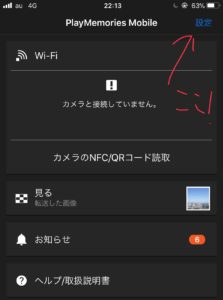
赤矢印のある設定という部分から変更可能
a7iiは画像保存の設定の仕方によって画質が異なる
結論から言うと、アプリの設定によって、画質が異なる。スマホへアプリ経由で画像を保存する場合は、はじめは必ず【2M】の設定で保存される。具体的な設定をみると、
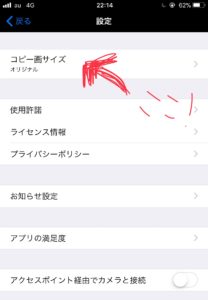
写真はすでに変更済み。オリジナルは後で紹介するが撮影したそのままのサイズで保存される設定で、画質も細部まで細やかになる。
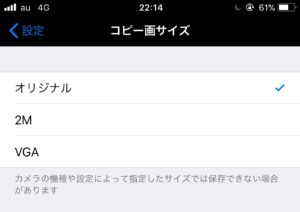
このページまで進み、取り出したいサイズにチェックを入れれば設定変更完了。具体的に数値で説明すると、
1.オリジナル
カメラで撮影したそのままのサイズで保存
2.2M
約200万画素で保存
3.VGA
約30万画素で保存
ちなみにiPhone8Plusの画素数は1200万画素、、
いや、iPhoneの方がいいやんとなりそうですが、細かな部分はやはりオリジナルの設定の方が綺麗。
ここで実際に撮った写真で比較してみる
オリジナルでの画質


拡大しても画質がいい。けど容量が重いこれがオリジナルという設定。
2Mでの画質


画質はスマホ並みだけどオリジナルに比べると容量が軽い。これが2Mという設定。
VGAでの画質


VGA
拡大すると荒いですね、、
しかし、アップロードする時は非常に素早くアップロードされました。もしかしたらキャッチ画像につかえるかも、、
目的に応じて設定を変えましょう!
アプリでの保存するときの設定で画質が異なることを知って欲しくて今回記事を書いた。撮った写真は綺麗な画像で保存したいのでオリジナルで保存。
せっかくいいカメラで撮ったから綺麗な画質で保存したい。
もともと買ってから色々撮っていましたが、保存していく画像がスマホよりボケていて、なんで画質悪いんだろうと悩んでいた時にたどり着いたこの方法。
この設定のことを知ってからはa7IIの綺麗な写真を保存出来ていて、撮るのが楽しみ。
使ってみてあったほうがいいかなと思ったアイテムを集めています↓
またカメラストラップ を着脱式にできるアンカーリンクスもおすすめです。
またa7IIの画質に関してレンズを変えるのも方法の一つです!





